背景
在COS終端SDK的眾多功能中,文件上傳功能的使用頗為頻繁。鑒于此,提升文件上傳的成功率便顯得至關重要。眾多導致上傳失敗的因素里,由網絡問題引發的故障無疑是其中影響上傳成功率的關鍵因素之一,同時也是最難以把控的要素。
相較于PC端,移動端的網絡環境猶如變幻莫測的風云,更為復雜且波動也更大。故而,一旦遭遇因網絡問題導致的上傳失敗,我們迫切需要一款得力工具來助力我們精準定位問題,細致排查當前網絡的狀態是否可用、鏈路是否暢通、網速是否理想等等。
唯有將問題排查得水落石出,方能對癥下藥,具體問題具體解決。
工具簡介
正是基于以上種種考量,我們在移動端的 COSBrwoser APP 中精心開發了一款網絡診斷工具。這款工具宛如一位貼心的網絡醫生,提供了兩個重要的“診療”部分:一是網絡探測,會探測本地網絡環境、Dns、Ping、TraceRoute、Https 來判斷整個鏈路是否通暢;二是傳輸測速,向目標存儲桶上傳一個測試文件來檢測上傳功能是否可用、網速是否理想,最大程度還原用戶使用場景,將測試日志反饋給我們,提供盡可能準確的日志幫助我們分析排查問題。
適用場景
場景一
已經確認失敗的原因不是編碼問題或者 SDK 使用姿勢問題時,我們便可以使用該工具來檢測是否因為網絡導致的上傳失敗。
場景二
需要定量的分析當前網絡到 COS 網速是否理想,或者需要確認全球加速域名、自定義加速域名對當前網絡提升有多大時,就可以使用測速工具來檢測當前網速。
診斷入口
網絡診斷工具入口有三個分別為:
一、非登錄狀態,登錄頁面右上角。
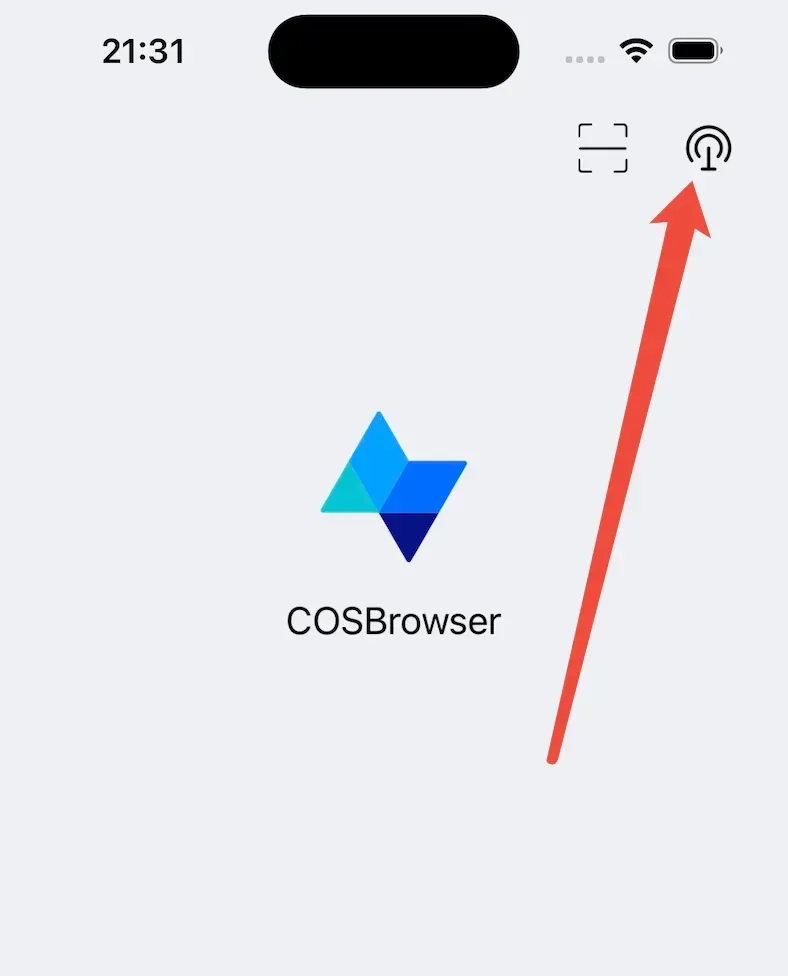
二、登錄狀態,我的模塊->網絡診斷。
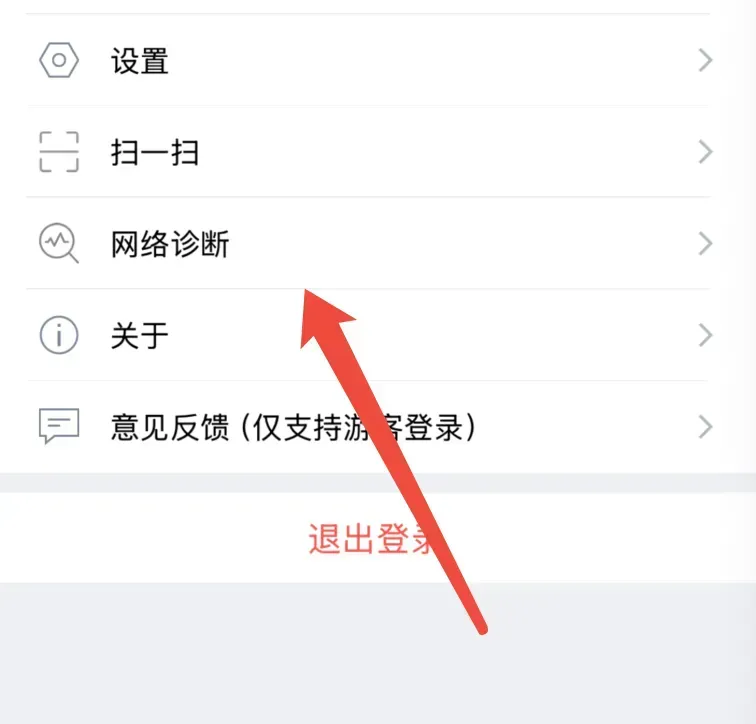
三、登錄狀態,存儲桶列表中存儲桶菜單->網絡診斷。該入口進入時會自動攜帶當前存儲桶進行網絡診斷。
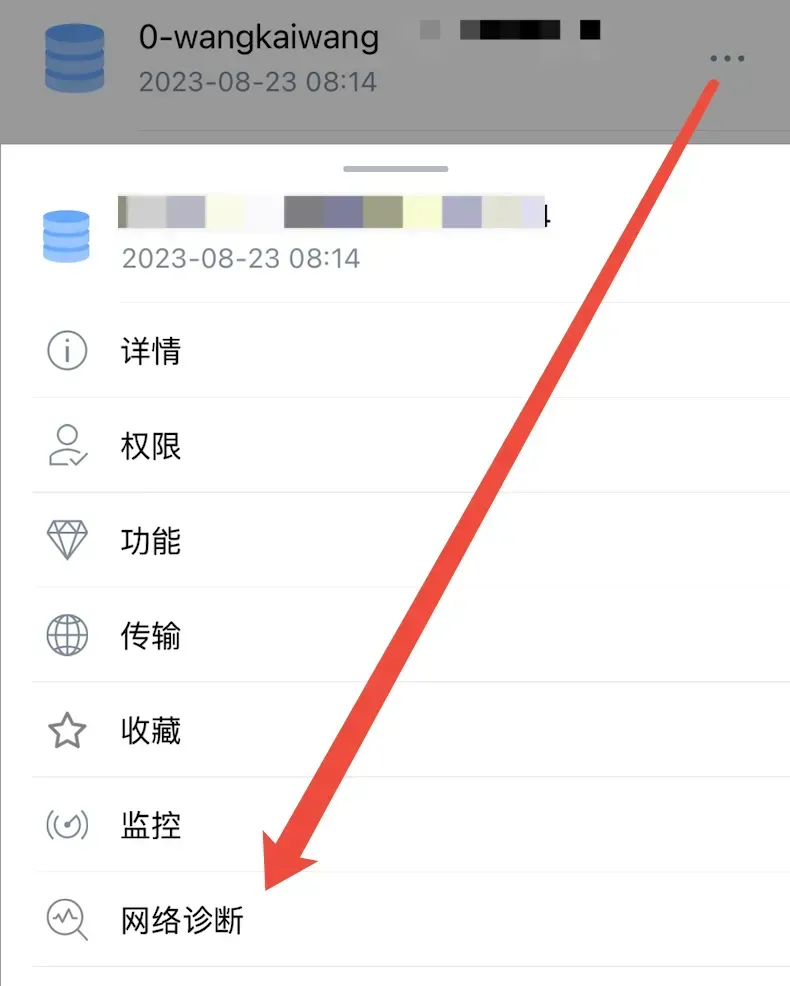
使用網絡診斷工具需要先下載安裝 COSBrowser APP,具體下載方式請參考:COSBrowser 簡介
下面對兩個工具分別介紹如何使用
網絡探測
網絡探測工具提供了兩種使用方式,分別為輸入域名探測、選擇賬號內存儲桶探測。
方式一、輸入域名探測
網絡診斷工具支持直接輸入域名進行探測。該方式不限制是否登錄。
?
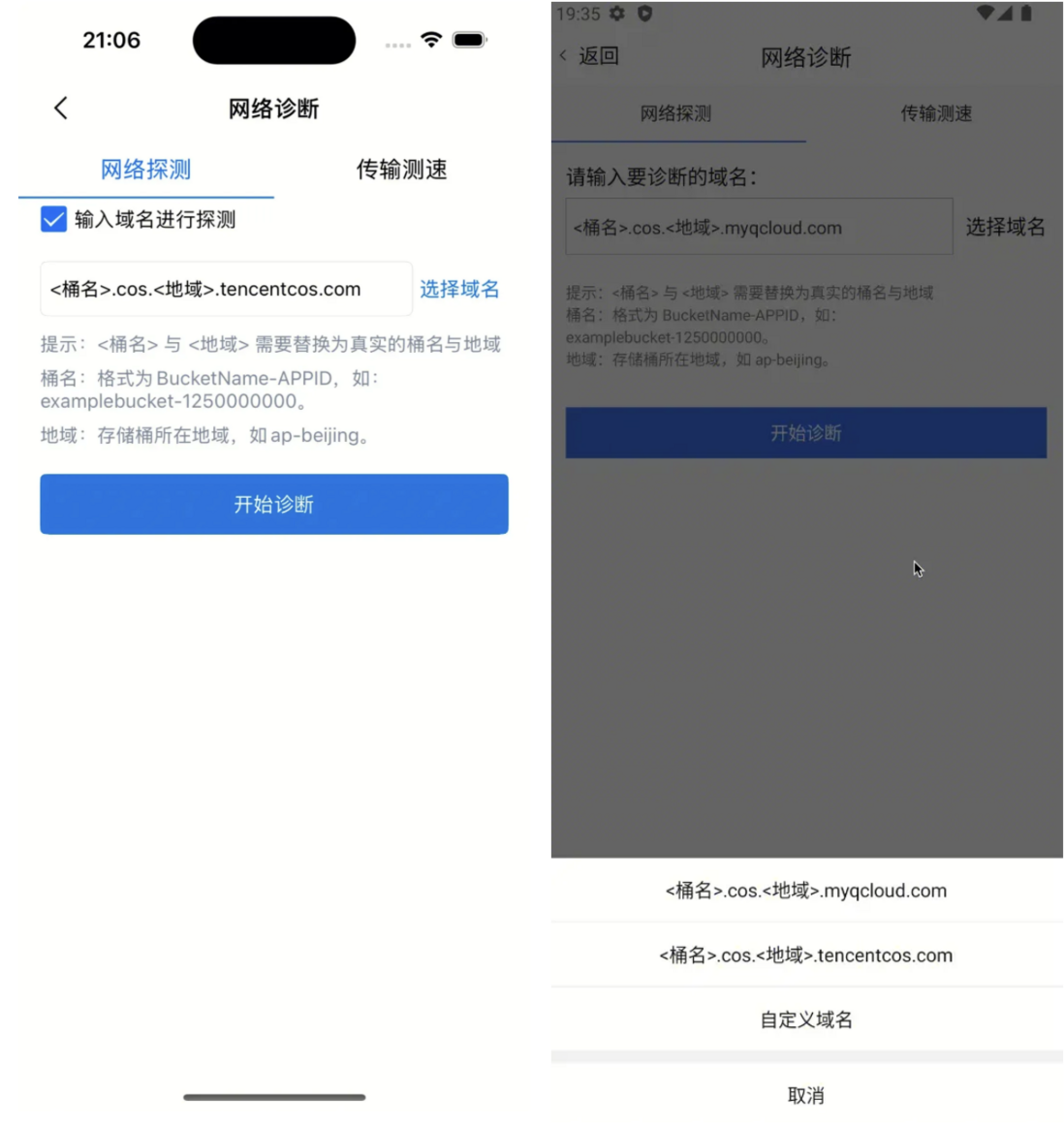
進入網絡診斷工具后,勾選輸入域名進行探測,在輸入框內直接輸入需要探測的域名。然后點擊開始診斷即可。也可以在右側選擇 COS 域名模板,然后填寫對應的<桶名>和<地域>。
方式二、探測賬號內存儲桶
登錄狀態時也支持直接選擇賬號內存儲桶進行探測,進入網絡診斷頁面,取消勾選“輸入域名探測”。
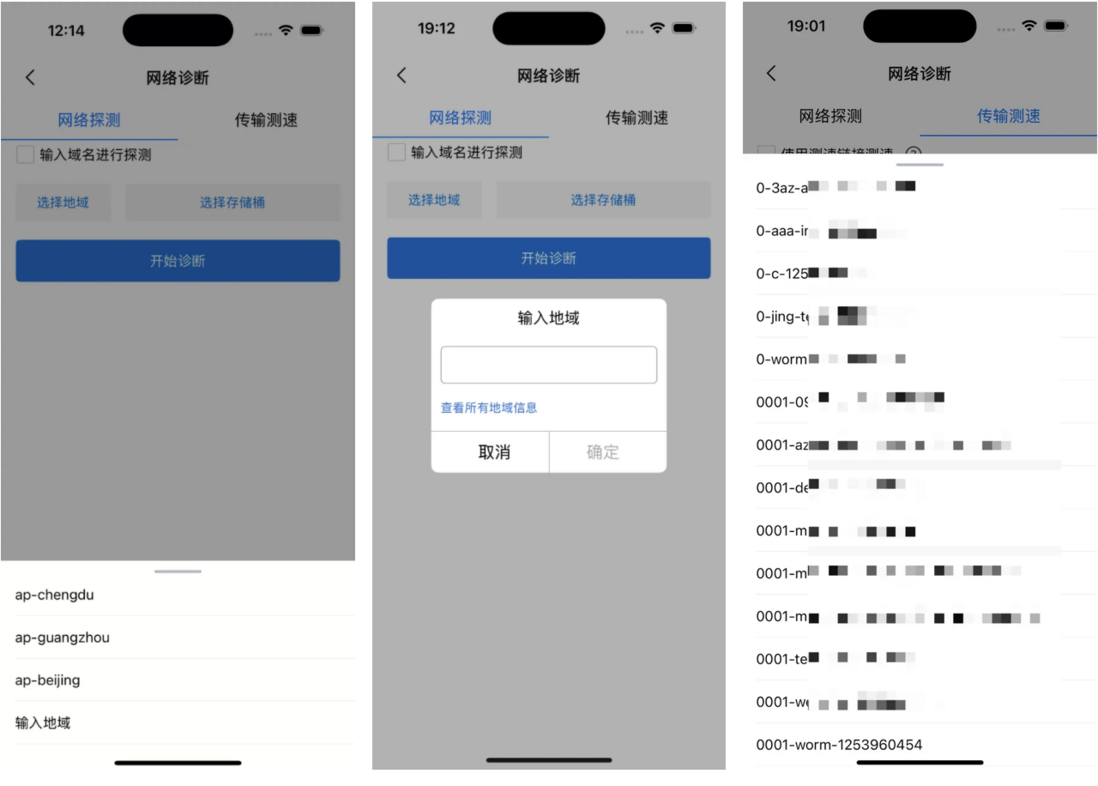
選擇要測試的地域,若測試的地域不在列表中,則可選擇輸入地域,但是要確保該地域有已經創建的存儲桶。然后點擊選擇存儲桶,選擇要診斷的桶。
選擇好后,點擊開始診斷。
結果分析
一、本地網絡檢測
將檢測當前設備的網絡是否打開以及信號強度、是否配置了代理或使用 VPN,并給出結論和建議。
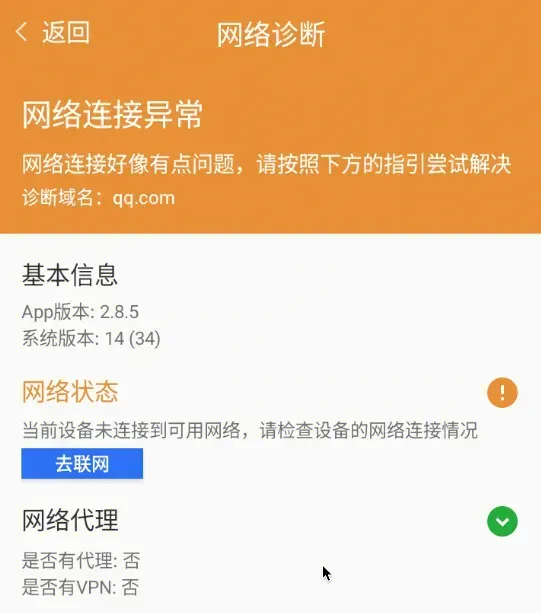
二、網絡鏈路探測
提供了多種網絡探測方法,包括 dns、ping、traceroute 和 https。
- DNS:將顯示 DNS 解析的結果,包括 IP 地址和 A 記錄。
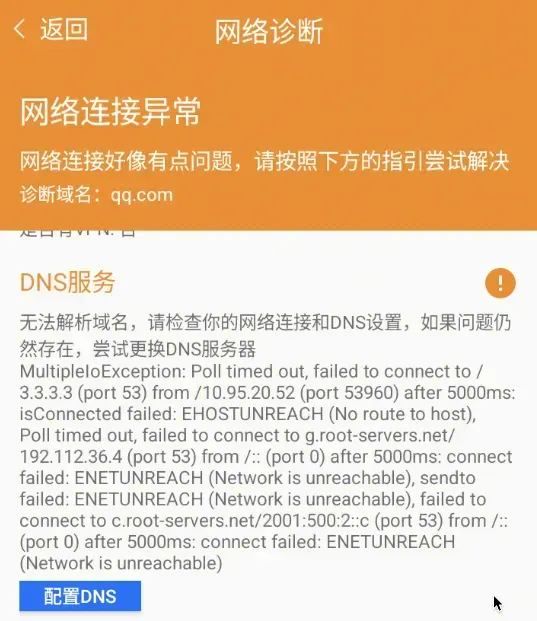
- Ping:將顯示 ping 的結果,包括平均耗時和丟包率。
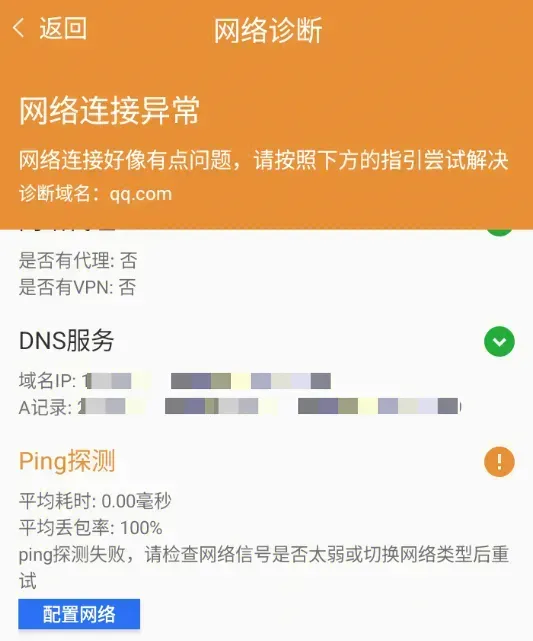
- Traceroute:將顯示路由跟蹤的結果,包括最終是否路由成功、平均耗時和平均丟包率。
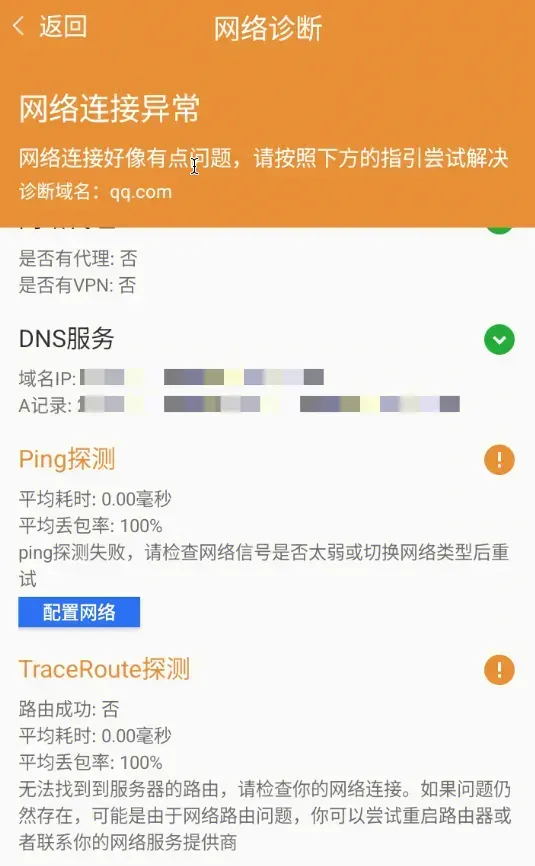
- Https:將嘗試建立 https 連接,并顯示結果,包括總耗時。
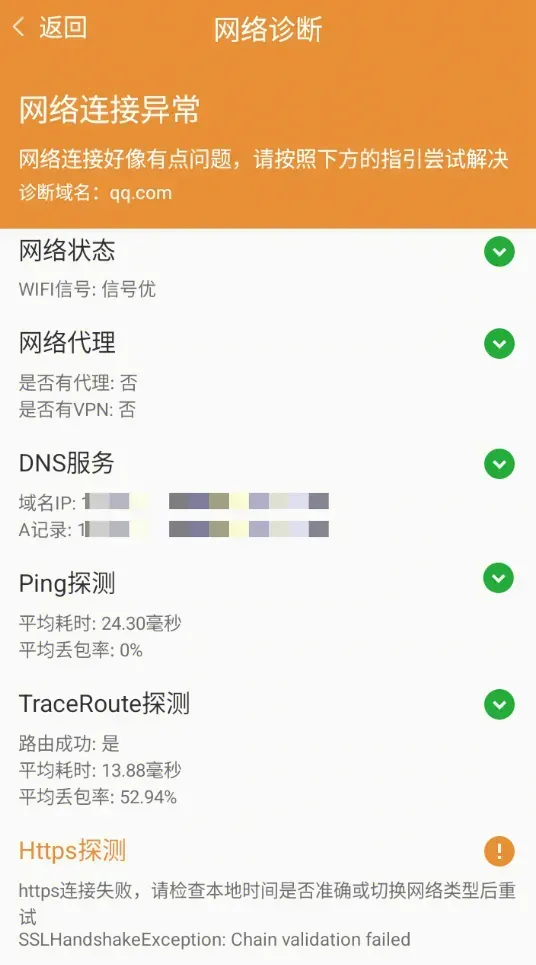
三、診斷結果和診斷日志
給出診斷結果,包括可能的問題和建議的解決方案。您也可以查看詳細的診斷日志,以獲取更多信息或者將日志發送給相關的技術人員進行分析。
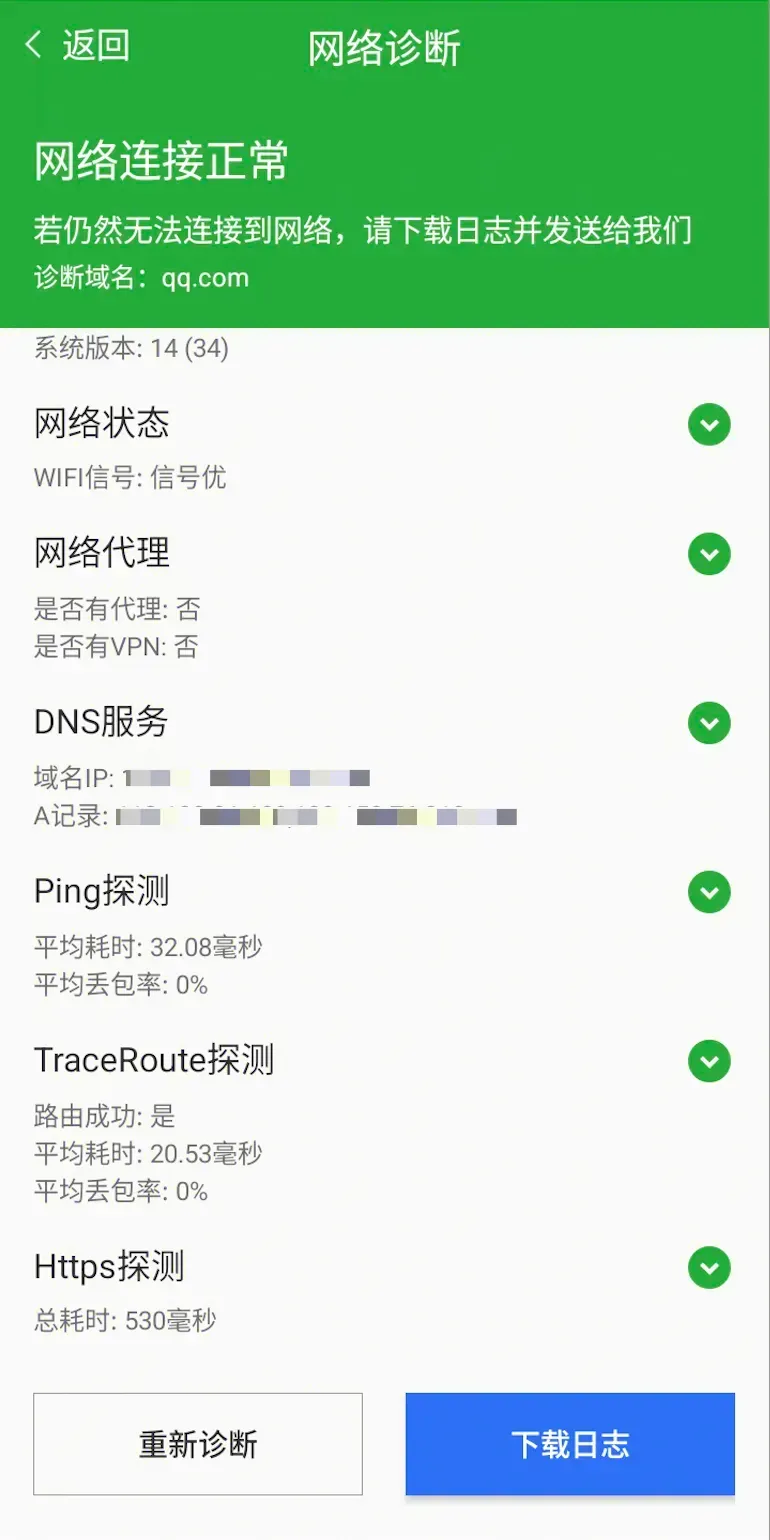
傳輸測速
提示:測試過程中會給存儲桶內上傳一個臨時文件,并在測試完成后自動刪除。
使用方式
傳輸測速工具提供兩種使用方式。
方式一、賬號內存儲桶測速。
- 根據上面指引,安裝成功后登錄進 APP,點擊底部 Tab 欄->個人->網絡診斷->傳輸測速,如圖所示:
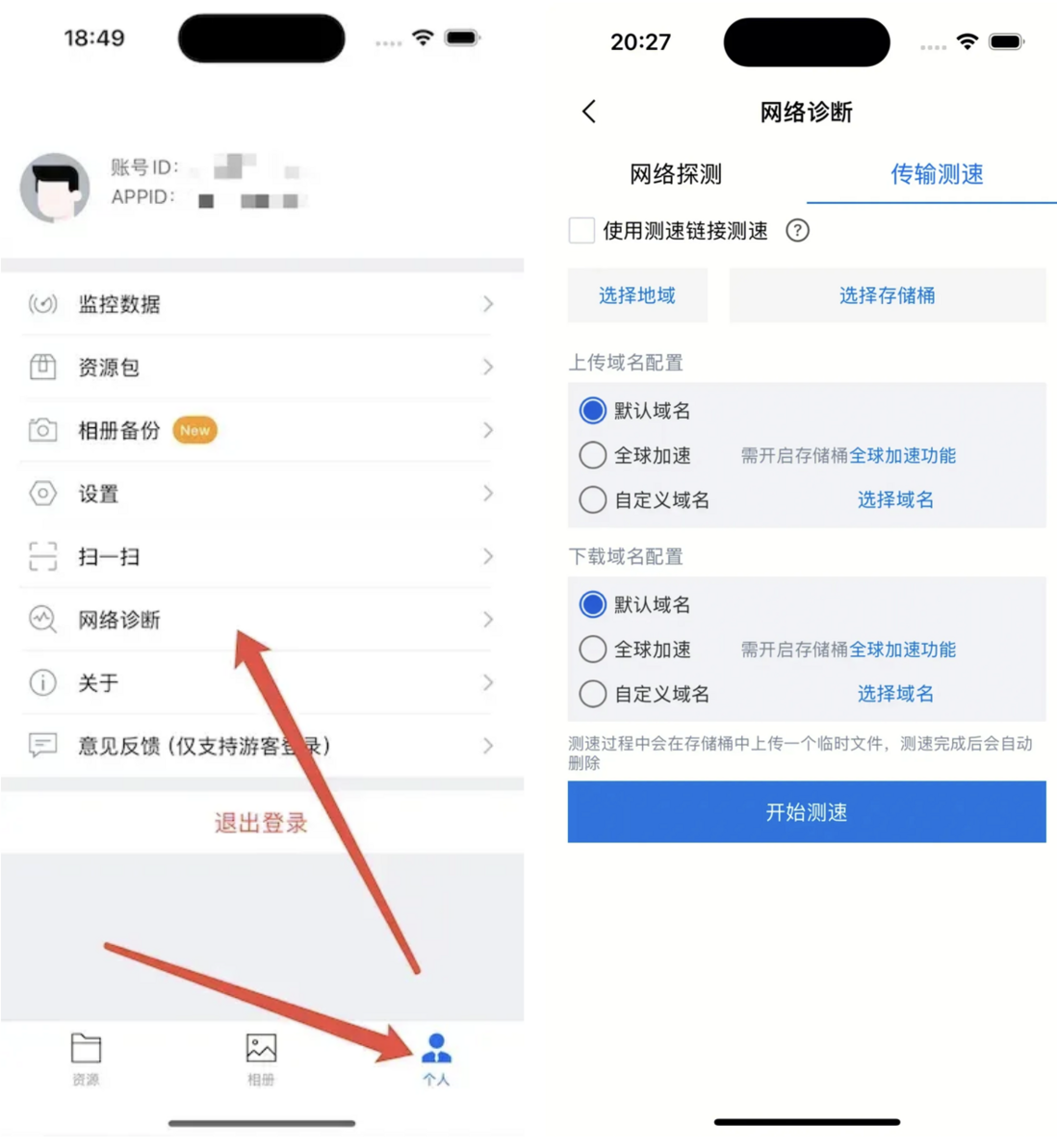
- 選擇要測試的地域,若測試的地域不在列表中,則可選擇輸入地域,但是要確保該地域有已經創建的存儲桶。輸入地域后,點擊右側選擇存儲桶按鈕,選擇要測試的存儲桶。
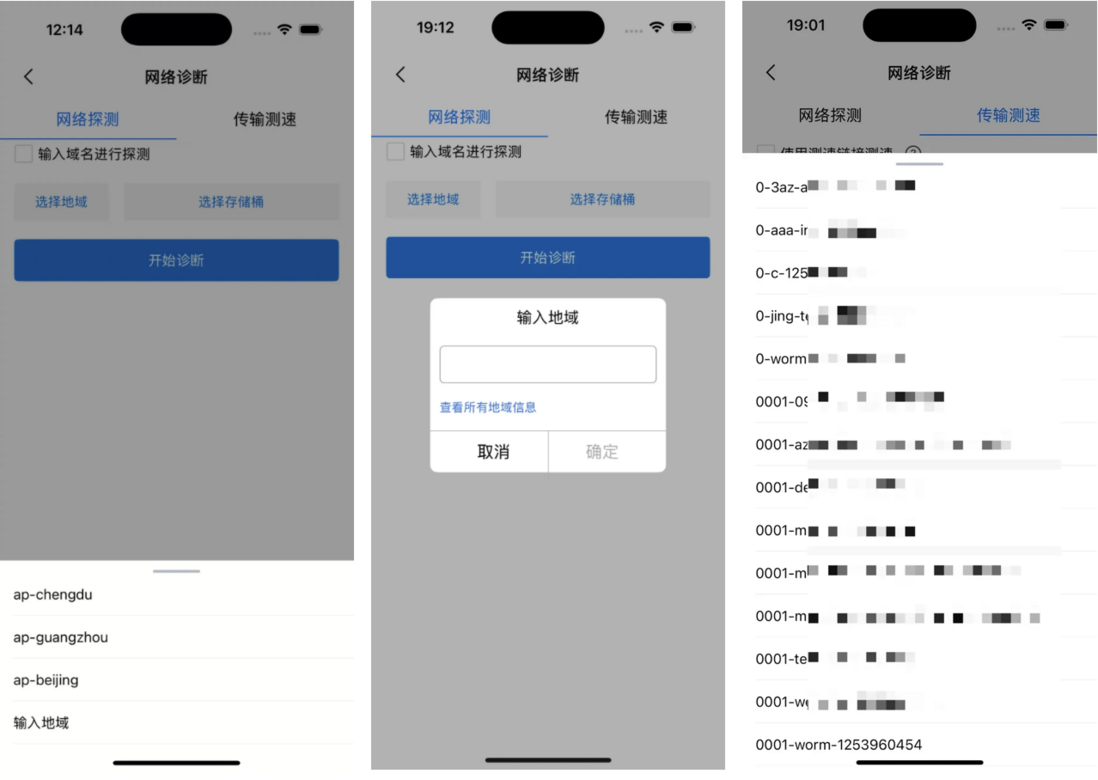
- 選完存儲桶后,開始配置傳輸所用的域名,默認為源站域名,可以選擇全球加速域名(選擇的存儲桶需開啟全球加速功能)、自定義域名(確保域名有效可用。支持手動輸入)。
提示:
1、選擇全球加速域名時,選擇的存儲桶需開全球加速功能。
2、選擇自定義域名時,需確認域名有效可用。自定義域名支持手動輸入,如:www.example.com。
- 開始測速,結果如下圖所示。
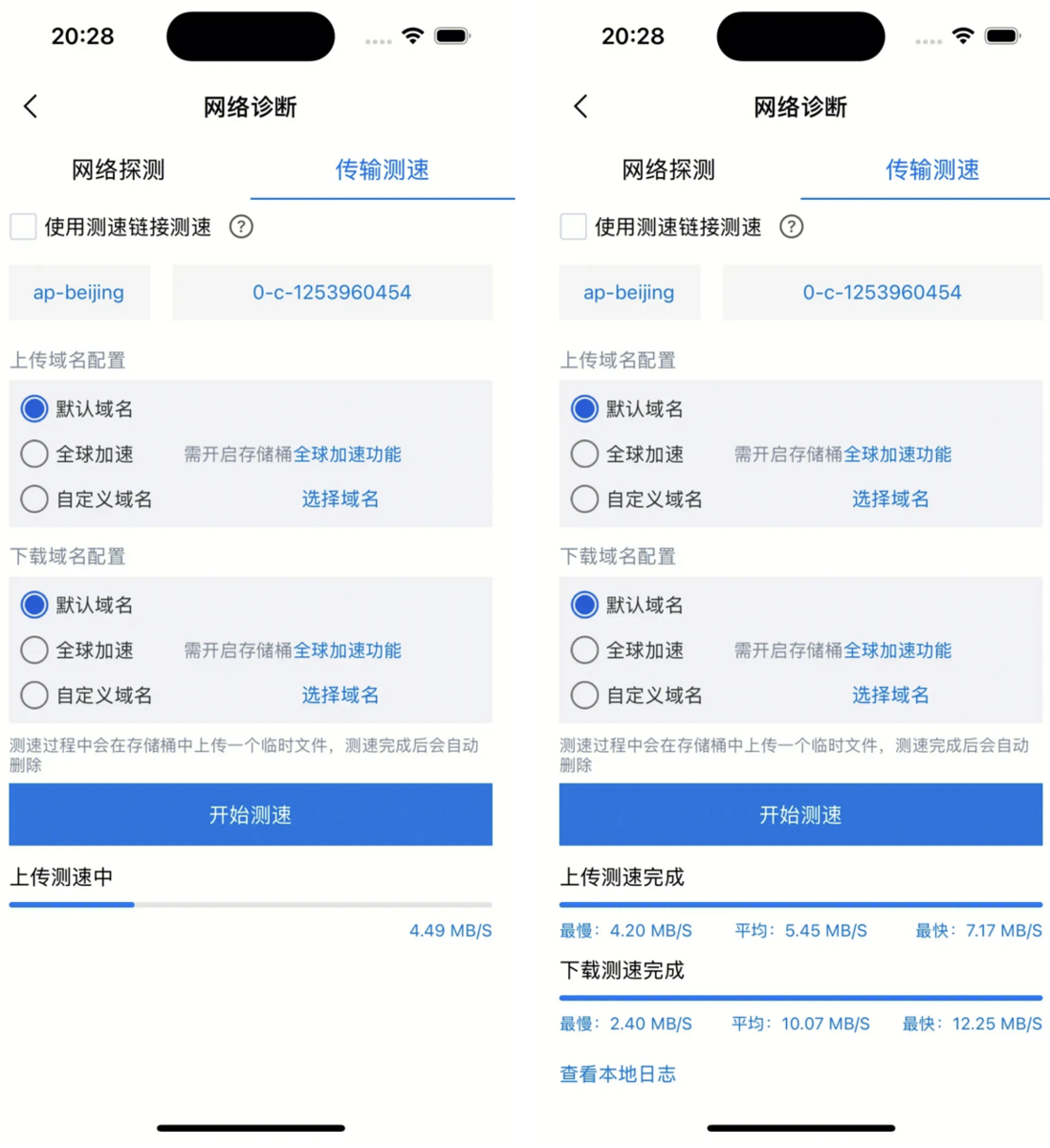
方式二、測速鏈接測速。
方式一只能測試自己的存儲桶,但當需要其他人來幫我們測試他所在的網絡環境到我們存儲桶的傳輸速度,同時又不方便讓對方直接登錄我們的賬號。基于這種場景,我們提供了使用測速鏈接來測速,操作步驟如下:
提示:COSBrowser PC 版本需 >= 2.11.25
- 按照上面指引,我們先下載安裝 COSBrowser PC端并登錄,點擊右上角工具箱->生成測速鏈接。
如圖所示:
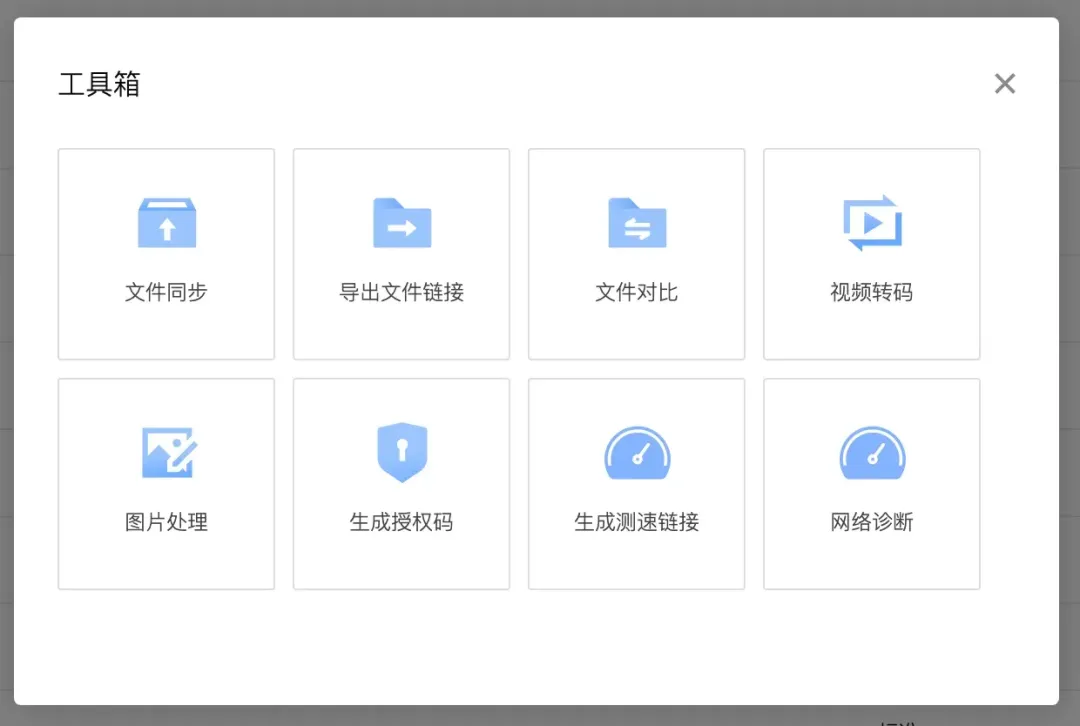
- 選擇存儲桶并點擊確定,來生成測速鏈接。
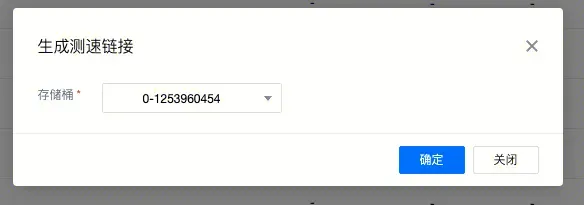
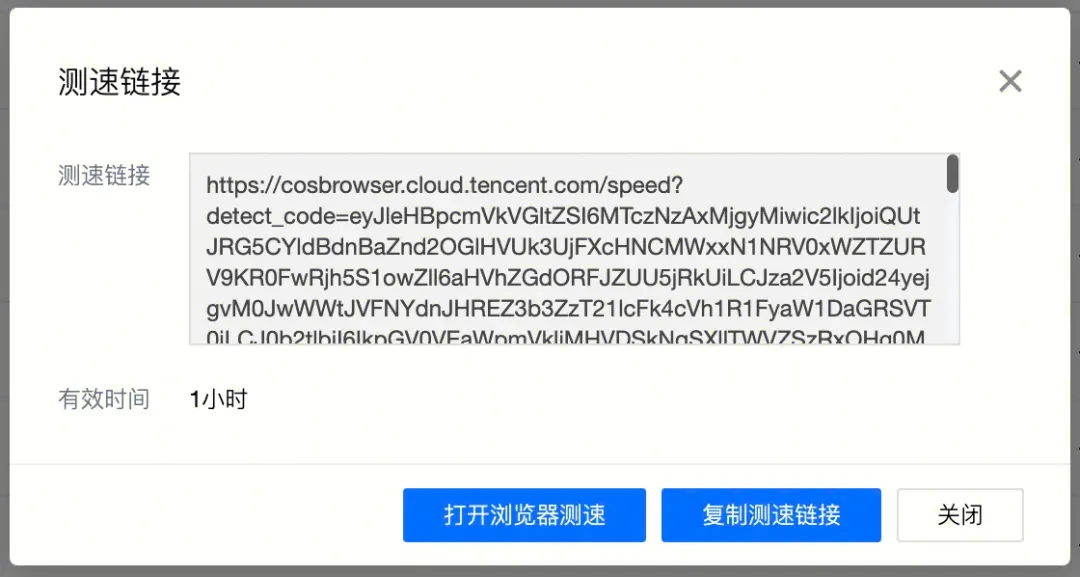
- 此時測速鏈接生成成功,復制發給對方來幫我們測速。當對方拿到測速鏈接時,可以通過以下方式來進行測速。
第一種:需下載安裝 COSBrowser APP ,安裝打開即可,無需登錄,在登錄頁面右上角點擊診斷按鈕,進入測試頁面,粘貼測速鏈接并點擊測速如圖所示:
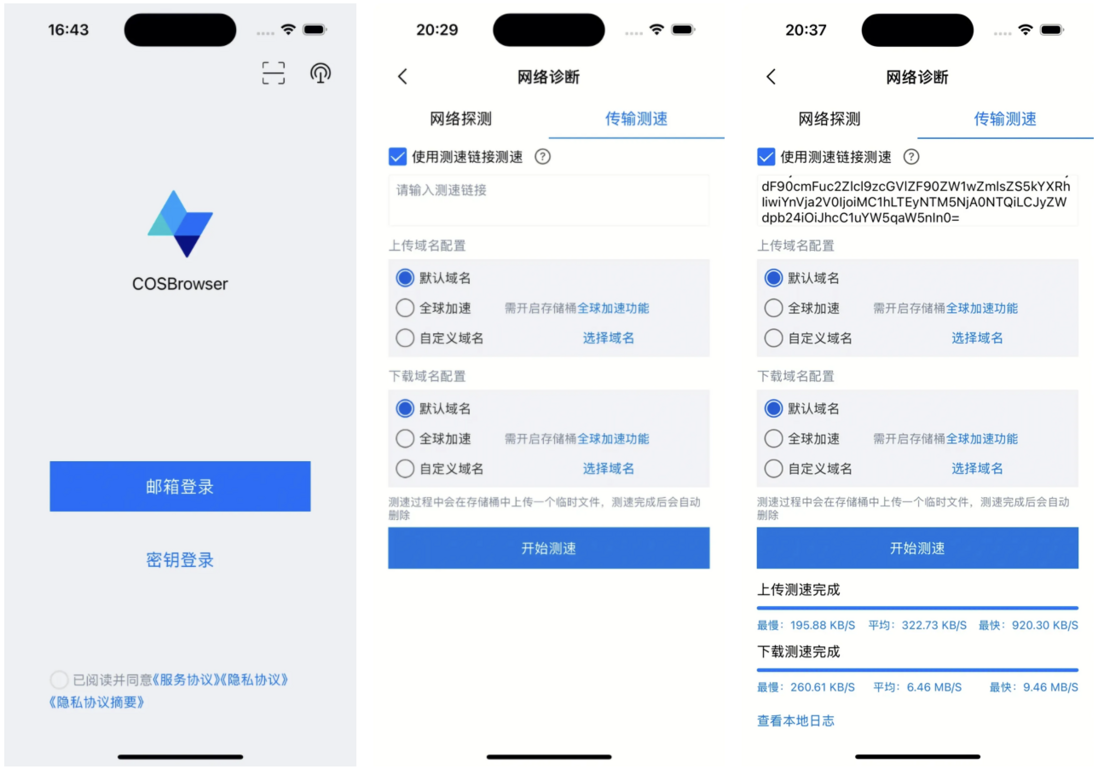
第二種:無需安裝 COSBrowser APP,只需對方在瀏覽器中(手機、PC 端均可)打開測速鏈接,點擊開始測速。
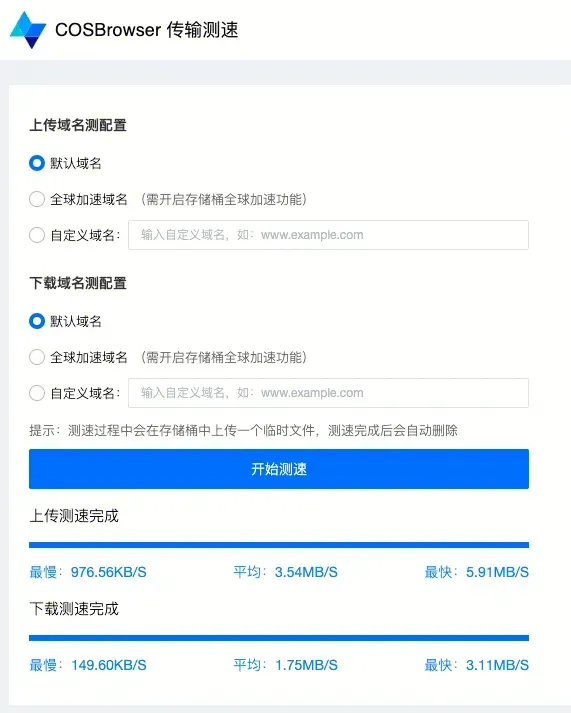












指南)


)



